Hồng Phong
11/12/2021
Share
Cách xóa chữ chìm trong Word 2010 là một trong những thủ thuật phổ biến nhất hiện nay mà bạn cần phải nắm khi làm việc trên Microsoft Word. Tuy nhiên, không phải ai cũng rành về thao tác này nên không khỏi bỡ ngỡ khi gặp phải. Chính vì thế, bài viết dưới đây sẽ giúp bạn tìm ra câu trả lời ưng ý nhất cho mình.
1. Tìm hiểu về thuật ngữ Watermark?
Chúng ta cùng tìm hiểu trước về khái niệm chữ chìm trước khi tham khảo cách xóa chữ chìm trong Word 2010 nhé. Bạn làm việc nhiều trên Microsoft Word nhưng liệu bạn có từng nghe đến thuật ngữ Watermark bao giờ chưa. Nếu chưa biết đến tính năng này thì bài viết dưới đây chính là lựa chọn hoàn hảo cho bạn tham khảo về chúng.
Watermark được biết đến là một hình ảnh gắn liền với trang làm việc của Microsoft Word dưới dạng một lô, đoạn text, số điện thoại, hình ảnh,…Những hình ảnh này sẽ được làm mờ đi hoặc nói cách khác là dạng chìm.
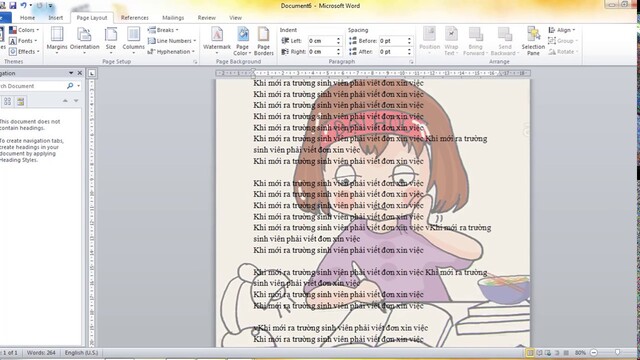
Việc người dùng muốn chèn những chữ, hình ảnh, logo chìm đó nhằm mục đích đánh dấu bản quyền của bài viết, tác giả qua đó được bảo vệ về quyền sở hữu nội dung văn bản, tác phẩm. Với tính năng này trong Microsoft Word, thông tin của người viết có thể được sử dụng, sao chép qua nhiều nơi, lan truyền một cách rộng rãi nhưng chủ quyền của tác giả thì bao giờ mất.
2. Sử dụng Watermark có ý nghĩa gì?
Muốn biết được cách xóa chữ chìm trong Word 2010 thì phải hiểu được ý nghĩa sử dụng của chúng, như vậy mới hiểu được vấn đề và giải quyết hiệu quả. Đây là một công việc đối với những ai sử dụng dịch vụ internet đều quá quen thuộc. Đặc biệt, chúng có tầm quan trọng rất lớn đối với ai đã sáng tạo ra nội dung đó. Công cụ này có một số ý nghĩa được đánh giá cao như:
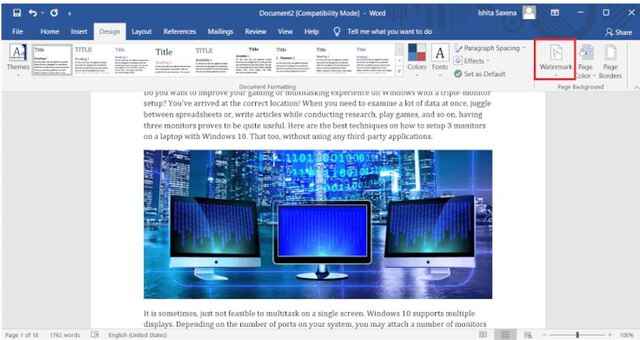
Công cụ này cho phép bạn sử dụng những hình thức nổi bật như chìm, logo, hotline, thậm chí dùng cả tên của bạn thể hiện trên nội dung trước khi đăng tải chúng lên mạng xã hội. Tuy nhiên, bạn muốn biết xóa chữ in chìm trong Word 2010 cũng không phải quá khó.
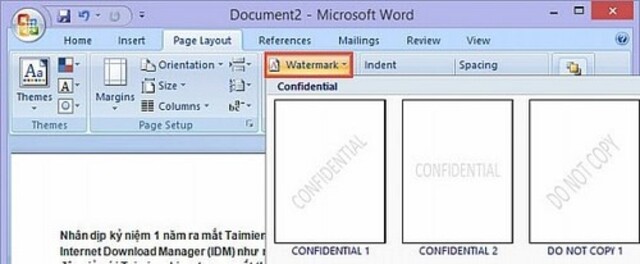
3. Hướng dẫn người dùng cách xóa chữ chìm trong Word 2010
Xóa chữ mờ trong Word 2010 sẽ có điểm khác biệt so với phiên bản về sau. Cụ thể cách thực hiện như thế nào, các bạn cũng theo dõi và thực hiện theo ngay nhé.

Cách xóa chữ chìm trong Word 2010 và Word 2007 sẽ thao tác tương tự nhau với những bước thực hiện sau:
Bước 1: Bạn hãy sử dụng chuột di chuyển đến vùng thanh công cụ rồi click chọn vào mục Page Layout sau khi đã mở file Word lên.
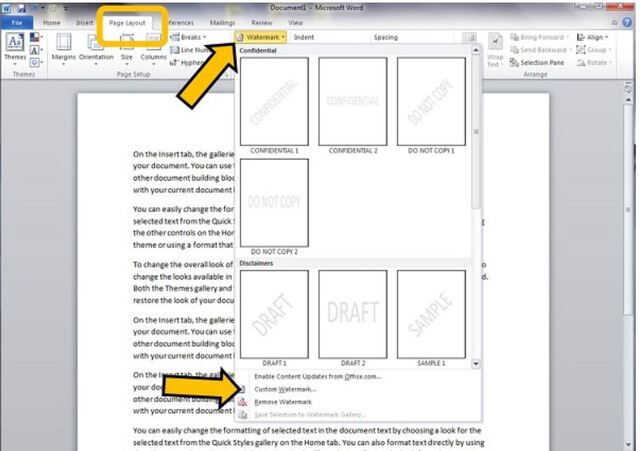
Bước 2: Tiếp đến, bạn hãy tìm biểu tượng của chữ chìm trong mục này khi cửa sổ làm việc mở ra rồi chọn vào mục Remove. Đến đây, cách xóa chữ chìm trong Word đã được thực hiện xong và bạn hãy xem kết quả ngay sau đó.
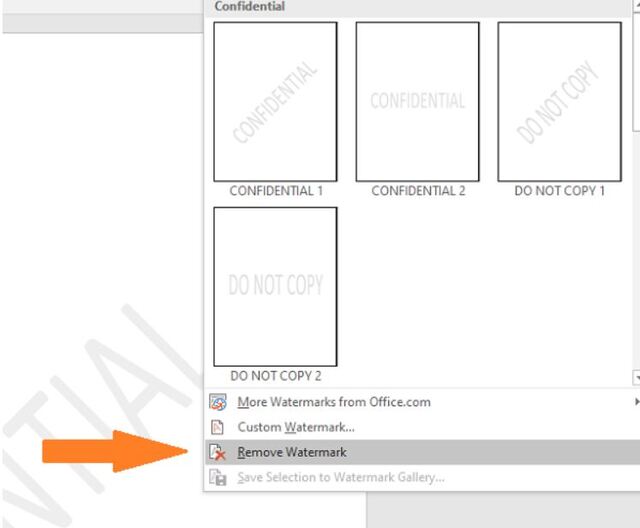
Xem thêm: Cách XOÁ và TẠO Chữ , Lô Gô Chìm Trong Word 2003, 2010, 2013….
Như vậy, bạn đã biết được cách xóa chữ chìm trong Word 2010 khá đơn giản qua bài viết trên rồi. Soft Folder hy vọng với những thông tin chia sẻ này sẽ là một nguồn kiến thức bổ ích mới cho bạn. Đồng thời, bạn cũng nên lưu lại bài viết nếu như sau này có cần đến để tránh mất thời gian tìm.
Cùng chủ đề:
- Cách gộp 2 file Word thành 1 file Word
- Cách gộp nhiều ô thành 1 ô trong Word 2016
- Cách tạo ô vuông có dấu tích trong Word 2010
















































